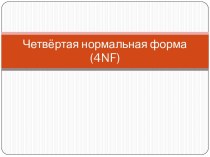Lock
Завершение абзаца. Завершение ввода команды. Исполнение команды
Enter
Переключение языка ввода
текста
Alt + Shift или Ctrl + Shift
Функциональные клавиши, действие которых меняется в зависимости от программы
С F1 до F12
Для ввода позиций табуляции при наборе текста
Tab
Отказ от исполнения последней введенной команды
Esc
Удаление только что введенных знаков
Backspace (Находится над клавишей ENTER. Маркируется стрелкой, направленной влево)
Удаление знаков справа от курсора
Delete
Сохранение текущего состояния экрана в специальной области оперативной памяти, называемой Буфером обмена (для Windows)
Print Screen
Переключение режима работы в некоторых программах
Scroll Lock
Приостановка/прерывание текущего процесса
Pause/Break
Перевод курсора на одну страницу вверх или вниз
Page Up/Page Down
Переводят курсор в начало или конец текущей строки
Home и End
Переключение между режимами вставки и замены
Insert
Включение/выключение цифровой клавиатуры
Num Lock
Е.В. Заводчикова






























![Общие сведения о современном персональном компьютере Программное обеспечениеПрогра́ммное обеспе́чение[1] (допустимо также произношение обеспече́ние[2][3][4][5]), ПО — совокупность программ системы обработки информации и программных документов[6], необходимых для эксплуатации этих программ (ГОСТ 19781-90[7]).Е.В. Заводчикова](/img/tmb/13/1299001/4c61b7cf0cf59882eef74be99bd34a7f-720x.jpg)